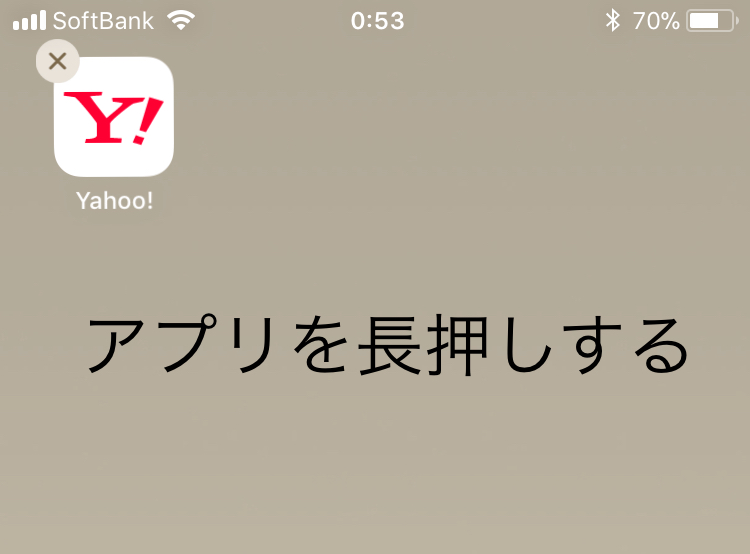Iphone(アイフォン)といえば世界で最も人気のスマートフォン。
Iphone(アイフォン)といえば世界で最も人気のスマートフォン。
使いやすさとデザイン性で人気となっており、多くの人たちから支持をされている電話です。
そんな私もずっとIphoneユーザーでIphone(アイフォン)4からずっと使っていますのでいつも活用をしています。
そんなiPhoneですが、活用をしていくためにはアプリを入れなければなりませんがそのアプリの使い方や、いろいろな情報について書いていきたいと思います。
スポンサーリンク
アプリとは何か教えて?
アプリの意味なんて知っているよ。
そんな声も聞こえてきそうですが、一応アプリって何?というところは書いていきたいと思います。
アプリの意味はいろいろとあるのですが、簡単に説明をすると「何かをするためのプログラム」という考えとなっており、アプリケーションの略となります。
アプリは入れているだけでは意味がありません。
基本的にはそれをうまく利用することが重要となってきますので、トップの画面でアプリをインストールしておくことですぐに使えるようになります。
アプリには有料のものと無料のものがあり、その都度不具合が起こるとアップデートと言い進化をしていきますのでね。
アプリが黒くなっており、時計のような状態になっているときは待機中でアップデートをしている証拠ですが、時にはアプリを作っている会社がつぶれてしまいアップデートができない、されないというときもありますのでその時はあきらめましょう。
アプリとコンテンツの違い
アプリケーションは基本的に「webを閲覧する」「誰かとコミュニケーションをとる」「写真を加工する」といった何らかの作業をするためのソフトウェアで、ブラウザ(IE、chromeなど)・LINE・リマインダーなどがその代表です。
一方、コンテンツとは写真や動画、デジタルコミックなどアプリケーションを通して出来上がった作品一つずつを指しますが、ゲームアプリなどはコンテンツとしての側面もあるのでどちらも定義をすることは難しいといわれています。
人気のランキングと問題
 アプリを入れておくと、今やりたい用事や欲求をすぐに満たすことができます。
アプリを入れておくと、今やりたい用事や欲求をすぐに満たすことができます。
例えば、道がわからないならばGoogleマップを使ったり、料理の作り方を知りたいならばクックパッド、ニュースを知りたいならばスマートニュース、動画を見たいならばYouTubeなどおすすめのアプリはいろいろとあります。
また、万人に人気て定番のアプリもあれば、ピンポイントのファンの人に人気のアプリもありますので人によっていろいろと入れているアプリはことなりますね。
ちなみにこの記事を書いている日のランキング(無料版)
1位はSpotifay・・・無料と有料があり自動で音楽が流れる音楽アプリで人気です。
2位はline・・・無料通話に、メールのようなチャット機能で定番のアプリです。
3位はDMM TELLER・・・橋本環奈がCMに出ているチャット型小説
4位はYouTube・・・世界で一番見られている動画コンテンツ
5位はinstagram(インスタグラム)・・・写真投稿型のSNS
ゲームがトップ5に入っていないの意外でしたが、Akinatorと呼ばれるアプリは長期間人気となっています。
しかし、アプリは便利なのですが数があまりにも多く私自身もそうなのですが、どれだけのアプリをインストールしているのかわからなくなることもあり画面にほとんど使っていないアプリをダウンロードしていることもしばしば・・・。
そんなときには不要なアプリをアンインストール(削除)して整理をすることをおすすめします。
削除と移動の方法
間違って入れてしまった、入れたけれどももういらないアプリがあるなんて人もいることでしょう。
そんなときにIphoneはとても便利ですぐに削除できますし、すぐに移動をすることができますね。
方法はとても簡単です。
1.削除したいアプリを長押しする。
2.するとアプリの上も×(バツ)マークが出てくるのでそれをタッチする。
×マークを出しているときに、そのアプリを押したままスライドすることによりアプリを違うページにも移動させられますし、同じ系統のアプリの上におくとフォルダでまとめてくれる機能もあります。
削除、移動、まとめるの3つの方法でIphoneのアプリを整理すると自分自身も使いやすくなるメリットがありますので便利ですね。
削除できない
しかし、時には「削除できないんだけど」という質問を見かけるときもありますね。
その理由は最初からインストールをされているアプリは削除ができない仕組みとなっているからです。
そのため、
・電話
・Safari
・メッセージ
・写真
・カメラ
・時計
・App Store
・ヘルスケア
・設定
・iPhoneを探す
・Wallet
こちらの11個のアプリは基本的削除ができないことになりますが非表示にすることができます。
非表示の方法は「設定」→「一般」→「機能制限」へ進んでください。
※普段「機能制限」をオフにしている方は、「機能制限を設定」をタップし機能制限用のパスコードを2回入力して設定しましょう・
あとは簡単で、「AppStore」を非表示にしたい場合は、「インストール」の項目をオフにしておけばIphoneの中はappstoreには残っていますが表では非表示の扱いとなりますので便利です。
復元の方法は?
時には間違ってアプリを消してしまうことがあるかもしれません。
そんなときには復元をするようにしてください。
パソコンを利用したり、icloudを利用したりいろいろな方法があるのは正直なところなのですが、一番シンプルで簡単な方法はappstoreで戻したいアプリを検索すると、雲のマークがアプリの横に登場をします。
あとは、それを押せば画面へ自動的に戻ることになりますのでとても便利な方法となりますね。
復元の作業は外で行うと、通信もかかってしまういますしバッテリーも消耗をすることになりますので、できれば自宅でWi-Fiをつないで行うようにしてくださいね。
ちなみにアプリ関係をいじっているとバッテーリーの消耗は激しくなり、Iphoneが古くなると劣化もしていきますので、一日充電が持たない場合もあります。
そんなときにはアップルストアでバッテリーの無償交換をしてくれますのでそれを利用してみてくださいね。